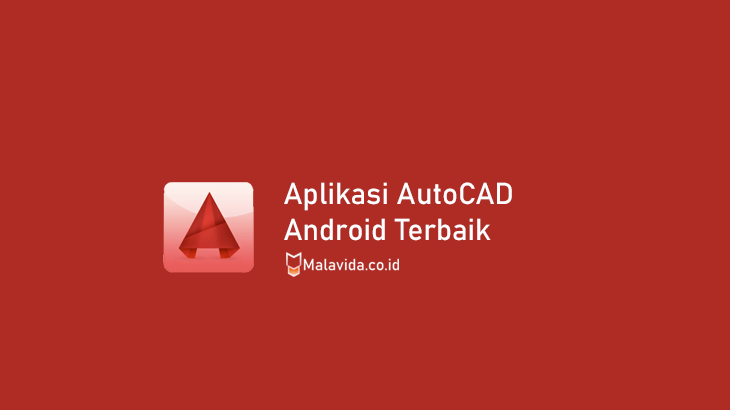malavida.id – Bagaimana Cara Menggunakan Google Drive? Pernahkah kita, ketika misalnya akan melakukan presentasi atau sesuatu yang lain tiba-tiba file yang ingin kita gunakan tidak terbawa, apakah masih tertinggal di komputer atau laptop.
Atau mungkin kita telah kehilangan file penting yang tersimpan di laptop atau smartphone kita karena satu dan lain alasan.
Misalnya foto-foto kenangan masa kecil, file tugas sekolah atau bahkan file tesis, menyebabkan kita harus menyusun ulang tesis.
Sekarang, untuk mengatasi hal semacam itu, Google Drive hadir sebagai media penyimpanan online yang membuat data kita disimpan di cloud sehingga data tersebut disimpan dengan aman dan dapat digunakan kapan saja, di mana saja.
Apa itu Google Drive?

Google Drive adalah media penyimpanan data online atau online berbasis cloud yang dikembangkan dan diperkenalkan oleh Google pada 24 April 2012.
Pada dasarnya layanan Google Drive sama dengan penyimpanan cloud lainnya seperti Dropbox atau OneDrive.
Google Drive disediakan dalam bentuk desktop atau apk. Di beberapa tipe ponsel pintar aplikasi GDrive atau Google Drive aplikasi default diinstal secara otomatis pada sistem.
Di Google Drive kita dapat menyimpan file dalam bentuk dokumen, gambar, audio atau video dengan kapasitas gratis 15 Gigabytes. Jika Anda menginginkan lebih dari itu, anda harus meningkatkan akun.
Sementara itu, kita dapat menyimpan, mengedit, dan mengambil file dari Google Drive dengan catatan bahwa komputer atau perangkat smartphone harus terhubung ke jaringan internet.
Fungsi Google Drive
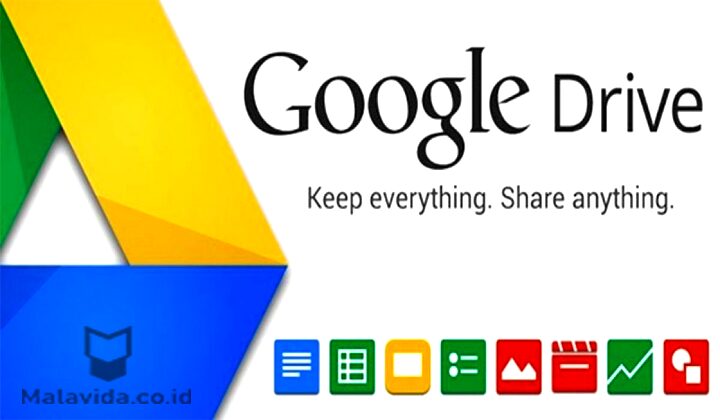
Google Drive memiliki beberapa fungsi utama bagi penggunanya. Beberapa fungsi ini meliputi:
1. Untuk Menyimpan File
Fungsi utama Google Drive adalah sebagai media penyimpanan file dengan menggunakan Google Drive fish bisa menyimpan file yang berbentuk file gambar atau apa pun di tempat penyimpanan file online.
Tanpa perlu menyediakan media penyimpanan atau penyimpanan offline seperti ram atau hard disk
2. Edit File
Kita dapat melakukan pengeditan data secara langsung tanpa harus mengunduhnya. GDrive mendukung fitur pengeditan data teks yang terhubung dengan Google spreadsheet.
Fungsi aplikasi seperti ms word atau excel, hanya online tanpa harus menginstal perangkat lunak.
3. Berbagi File
Dengan menggunakan Google Drive, anda dapat berbagi file secara langsung tanpa memerlukan konfigurasi konfigurasi yang rumit.
Anda dapat berbagi dokumen langsung dengan cara mengundang user lain melalui Tautan yang anda berikan atau bahkan mengundang anda lewat email.
4. Mencadangkan Data
Sebenarnya ini sama dengan poin pertama, Google drive digunakan untuk membackup data baik data yang ada di komputer maupun perangkat lunak lainnya.
Secara pribadi penulis sering menggunakan Google Drive sebagai media penyimpanan untuk file-file yang terdapat pada situs web sehingga nanti ketika terjadi sesuatu pada situs web anda dapat memulai kembali file-file tersebut dengan bantuan perangkat lunak pihak ketiga
Manfaat Google Drive
1. Data Disimpan Secara Aman
Menyimpan data di Google Drive lebih aman daripada menyimpan data di komputer atau smartphone, karena perangkat seperti itu rentan terhadap kerusakan atau hilang karena pencurian.
Meskipun seperti itu, tetap saja kita harus berhati-hati karena pencurian data juga dapat terjadi pada perangkat penyimpanan cloud seperti GDrive.
2. Data Digunakan Kapan Saja dan Di Mana Saja
Kita dapat menggunakan GDrive di mana pun dan kapan pun kita mau asalkan perangkat terhubung ke Internet ini akan memudahkan kita.
Misalnya, ketika akan melakukan presentasi tiba-tiba laptop tertinggal di rumah, sedangkan data kita ada di laptop.
Jika anda menyimpan data itu di GDrive, anda hanya perlu meminjam laptop kerabat dan kemudian masuk ke akun GDrive anda dan anda dapat segera membuka data atau mengunduhnya untuk kemudian digunakan sebagai bahan presentasi.
Cara Menggunakan Google Drive di Android
- Pastikan Anda memiliki aplikasi Google Drive yang diinstal pada ponsel cerdas Anda. Jika Anda belum mengunduhnya terlebih dahulu di Play Store.
- Jika sudah diinstal, jalankan atau aktifkan aplikasi Google Drive
- Nanti akan ada notifikasi yang menyatakan perjanjian. Cukup pilih Terima dan lanjutkan.
- Jika masih ada kondisi lain, cukup pilih OK.
- Selesai.
Cara 1 Menyimpan File di Google Drive
- Untuk cara menyimpan file di Google Drive, cara memilih Baru> Buat Baru dan pilih opsi Opload.
- Temukan lokasi file di mana Anda ingin menyimpan. Setelah itu oke.
Cara 2 Menyimpan File di Google Drive
- Ada cara lain untuk menyimpan file di Google Drive, yang langsung dimasukkan dalam menu galeri. Kemudian cari file yang ingin Anda simpan. Lalu ada opsi bagikan / kirim dan pilih Google Drive.
Cara Berbagi File dengan Google Drive
Sebagaimana dinyatakan di atas, salah satu kemudahan menggunakan Google Drvie adalah dapat berbagi file dengan mudah. Jadi hanya satu pengunggah, yang bisa diunduh oleh banyak orang. Begini caranya:
- Masuk ke Google Drive
- Kemudian pilih file yang ingin Anda bagikan. Baik itu dalam bentuk foto, video, dokumen atau format file lainnya.
- Jika belum di Google Drive, pertama-tama Anda unggah metode seperti yang disebutkan di atas.
- Pilih file kemudian pilih menu segitiga di sebelah nama file dan pilih bagikan.
- Masukkan nama email orang yang ingin Anda bagikan.
- Klik OK.
Penutup
Nah, itu tadi penjelasan kami mengenai Cara Menggunakan Google Drive pada Android, Fungsi & Manfaatnya, semoga bisa membantu anda semua.
Terima kasih telah membaca artikel ini dan jangan lupa untuk membaca artikel kami yang lainnya.
Baca Juga:
F.A.Q.
Google Drive adalah media penyimpanan data online atau online berbasis cloud.
Dianataranya yaitu Untuk Menyimpan File, Berbagi file,dll.
Caranya yaitu anda hanya pastikan sudah menginstal aplikasi google drive di smartphone anda maka ikuti saja perintahnya.